若您正在尋找合適的視覺特效來搭配音訊內容,音訊波形圖是一個不錯的選擇。由於音訊本身缺乏直接的視覺元素,透過音訊波形圖,您可以讓觀眾「看見」聲音,從而增強內容的互動性與吸引力。
要實現這一效果,您需要一款音訊頻譜製作工具。這類工具能將音訊轉換為視覺效果,例如隨音樂變化的波形圖或音量條,為您的內容增添動感。無論是音樂影片、播客、DJ 現場、簡報,還是社群媒體的內容,音訊頻譜製作工具都能為您的作品注入生動的視覺元素。
準備好讓您的音訊內容展現獨特的視覺特效了嗎?那麼,讓我們開始吧!

目錄
第一部分:免費與付費音訊頻譜製作工具選擇指南
在挑選適合您專案的音訊頻譜製作工具時,首要考量的是選擇免費工具或是付費工具。免費的工具無疑對預算有限的使用者非常友善,但這類工具往往在功能上有所限制,或者缺少某些能顯著提升專案品質的進階特性。
相較之下,付費工具通常提供更完整的功能套件,並且能帶來更順暢的使用體驗、更完善的技術支援,以及更多的高級功能。使用付費工具,您不必擔心因為付費牆的限制而無法使用某些模板或功能。這類工具的價格範圍從每月 $9 至 $59.99 美元不等。
選擇免費或付費工具並無絕對對錯,最終決定應該依據您的具體需求以及專案的範圍來做出。如果您對更多音訊頻譜製作工具感興趣,請參閱下一部分的工具介紹。
第二部分:線上與 PC 最佳音訊頻譜製作軟體推薦
大多數音訊頻譜製作工具提供線上版與 PC 版本。線上工具可讓您直接透過網頁瀏覽器使用,適合快速完成專案,無需安裝任何軟體。而 PC 版軟體則通常提供更多進階功能與高度自訂選項,適合需求較為複雜的使用者。
接下來,我們將介紹一些適合您專案的最佳選擇。
1. Wondershare Filmora
首款推薦的免費下載音訊頻譜製作工具是 Wondershare Filmora。Filmora 是一款功能強大的影片剪輯軟體,內建音訊視覺化功能。透過其音訊視覺化功能,您可以將音訊轉換為各種風格的音訊頻譜,並具備豐富的自訂選項。您能調整顏色、樣式,甚至依據音訊強度、位置及頻譜比例進行精細調整。
由於 Filmora 的音訊視覺化功能屬於 Filmora 的音效工具套件的一部分,您還可以搭配其他視覺效果,讓音訊頻譜更具動感。此外,Filmora 提供完整的音訊與影片剪輯工具,讓您能在同一平台上完成各種剪輯需求。
價格方案:
- 提供免費版本
- 提供多種付費方案,滿足不同預算與需求
適用平台:Windows 和 Mac
Filmora 行動版
隨時隨地,隨心所欲剪輯手機影片!
- • 強大的全新 AI 功能。
- • 初學者友善的影片剪輯介面。
- • 提供專業功能的完整影片剪輯工具。

 4.5/5 絕對優秀
4.5/5 絕對優秀2. After Effects
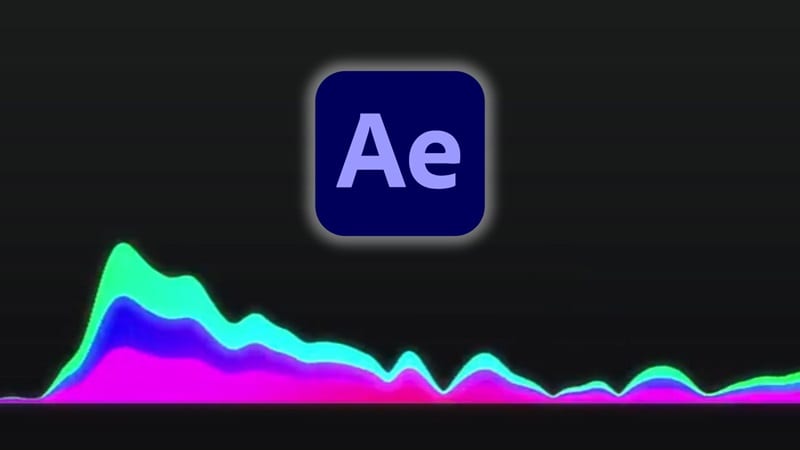
After Effects 是一款專為 PC 設計的高階音訊頻譜製作軟體,廣泛應用於動態圖形與視覺效果領域,特別是在電影與影片製作中。After Effects 提供強大的動畫工具,讓您能創建與音訊同步、完全自訂的音訊頻譜。
然而,相較於 Filmora,After Effects 具有較高的學習曲線,對初學者來說可能會感到挑戰。雖然它提供的功能範圍十分廣泛,這也是它的一大優勢,但也意味著需要更多的時間來熟悉操作介面。
價格方案:
- 每月訂閱計劃,單一應用程式價格為每月 22.99 美元
- 包含在 Creative Cloud 套件中,價格為每月 59.99 美元
適用平台:Windows 和 Mac
3. Specterr
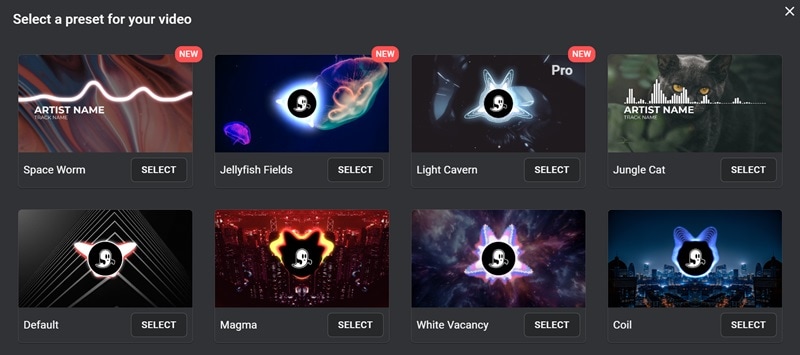
Specterr 是一款線上音訊頻譜製作工具,提供多種預設的音樂視覺化樣式,並支援高度自訂化。您可以上傳自己的標誌或其他圖片,並加入音樂標題、藝術家名稱等資訊。除此之外,您還能調整視覺化效果的樣式與動態,打造獨一無二的音訊頻譜。
價格方案:
- 提供免費方案
- 年度訂閱計劃,Pro 版本每年 180 美元,無限制版本每月 540 美元
適用平台:網頁版(線上)
4. Tuneform
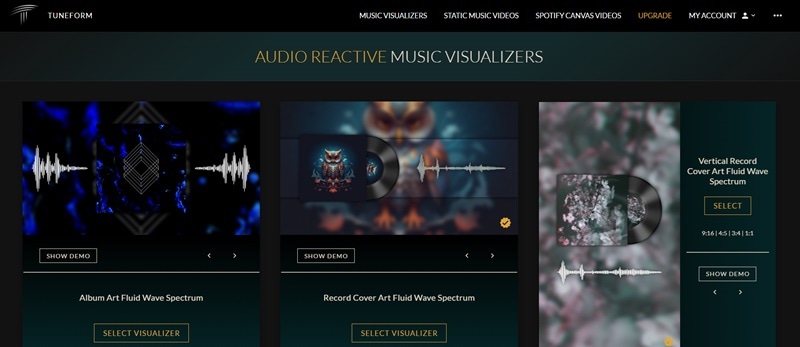
Tuneform Spectrum Audio Maker 以其直觀的圖形化音訊頻譜視覺化模板脫穎而出,適合需要完全自訂音訊視覺效果的使用者。您可以上傳自己的音訊檔案,並調整視覺元素,例如封面圖片、頻譜條的邊框顏色與填充顏色。設定完成後,您可以將最終視覺專案以高清格式匯出。
價格方案:
- 免費方案,提供有限的音樂視覺化器模板選擇
- 付費方案,無限制下載,價格為 $8.99 美元(折扣價)或 $39.99 美元
5. Veed.io
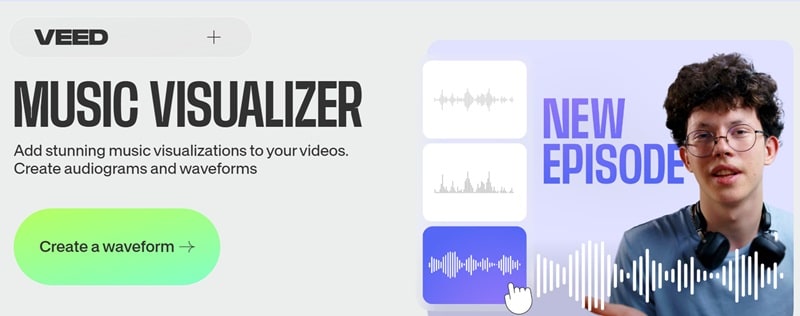
Veed 是一款線上影片剪輯工具,提供音樂視覺化功能,能依據上傳的音訊自動生成音樂波形視覺圖。此平台提供多樣化的聲波圖形,並強調簡潔清爽的視覺風格。
價格方案:
- 免費方案,包含浮水印
- Lite 方案,價格為每月 $9 美元(年繳)
- Pro 方案,價格為每月 $24 美元(年繳)
6. EchoWave
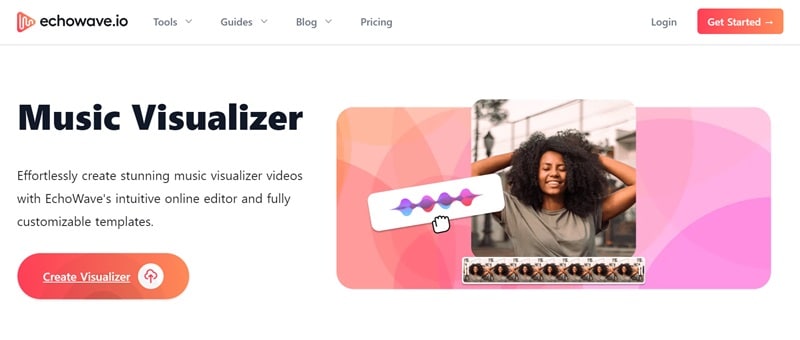
EchoWave 是一款無需註冊即可免費使用的音訊頻譜製作工具,介面簡潔直觀,適合快速製作音訊視覺效果。使用者可以輕鬆自訂頻譜中的波形或條形顏色,並調整條形數量,創造符合需求的視覺效果。
價格方案:
- 免費方案
- 付費方案,每月 $19 美元
7. Vizzy
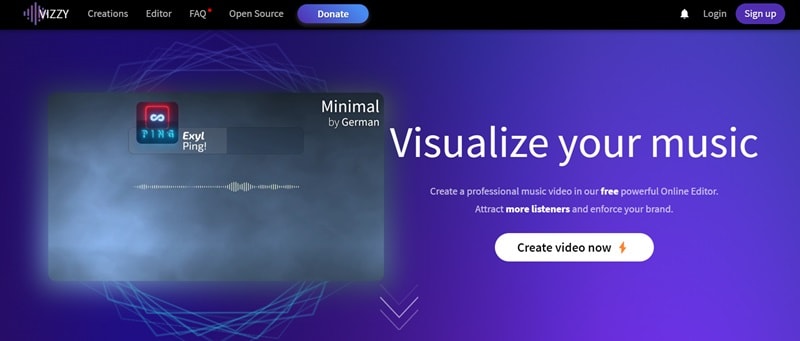
Vizzy 是一款免費的音訊頻譜製作工具,平台運作以廣告收入為主,因此使用者在使用過程中會遇到廣告。雖然廣告可能影響使用體驗,但 Vizzy 提供了多種風格的音訊視覺化模板,使用者可依據需求選擇適合的視覺效果。
價格方案:免費,但包含廣告。
最佳音訊頻譜製作工具:快速比較
| 自訂選項 | 支援平台 | 免費方案 | 訂閱方案 | |
| Filmora | 提供多樣的自訂選項,可調整顏色、樣式、強度、位置及頻譜比例。 | Windows、Mac | 有 | 多種價格方案 |
| After Effects | 具備進階的動畫技術與視覺效果設計功能。 | Windows、Mac | 無 | $22.99 美元/月(單機版)、$59.99 美元/月(Creative Cloud 套件) |
| Specterr | 可上傳標誌、圖片,並調整動態效果。 | Web | 有 | $180 美元/年(Pro 版)、$540 美元/年(無限制版) |
| Tuneform | 可上傳音訊檔案、封面圖片,並調整頻譜條顏色。 | Web | 有 | $8.99 美元(折扣價)、$39.99 美元(正價) |
| Veed.io | 提供基本的自訂選項,能調整簡單的聲波顏色。 | Web | 有 | Lite 方案 $9 美元/月,Pro 方案 $24 美元/月(年繳) |
| EchoWave | 自訂選項有限,包括顏色、不透明度、旋轉及條形數量。 | Web | 有 | $19 美元/月(付費方案) |
| Vizzy | 自訂選項有限,主要使用預設模板。 | Web | 有(帶廣告) | - |
編輯推薦
在眾多音訊頻譜製作工具中,我們強烈推薦 Filmora,原因不言自明。首先,Filmora 提供多種吸引人的音訊頻譜模板,並提供豐富的自訂選項,讓使用者能夠依據專案需求調整顏色、樣式、強度等屬性。
此外,Filmora 不僅僅是一款音訊頻譜製作工具,它還是一個功能全面的影片剪輯平台。使用者可以利用 Filmora 執行影片剪輯、添加轉場、套用濾鏡、增強音效及加入視覺效果等操作,從而提升整體影片質感。作為一款專業級影片剪輯軟體,Filmora 提供簡單易用的介面,並且價格合理,適合各類使用者需求。
第三部分:用 Filmora 打造專業音訊頻譜視覺特效
首先,請確保已安裝最新版本的 Filmora。如果尚未安裝,請前往 Filmora 官方網站下載並安裝程式。接著,準備好你的音訊檔案。完成這些基本準備後,即可依照以下步驟開始創建專屬於你的音訊視覺化效果。
使用 Filmora 創建音訊視覺化的步驟指南
步驟一:啟用 Filmora 並創建新專案
安裝完 Filmora 後,啟用程式並登入你的帳戶,若尚未註冊,請創建一個帳戶。完成後,點選「新專案」開始創建新專案。

步驟二:匯出音訊並將其添加至時間軸
將音訊檔案匯入專案後,將音訊檔拖放到時間軸上進行編輯。
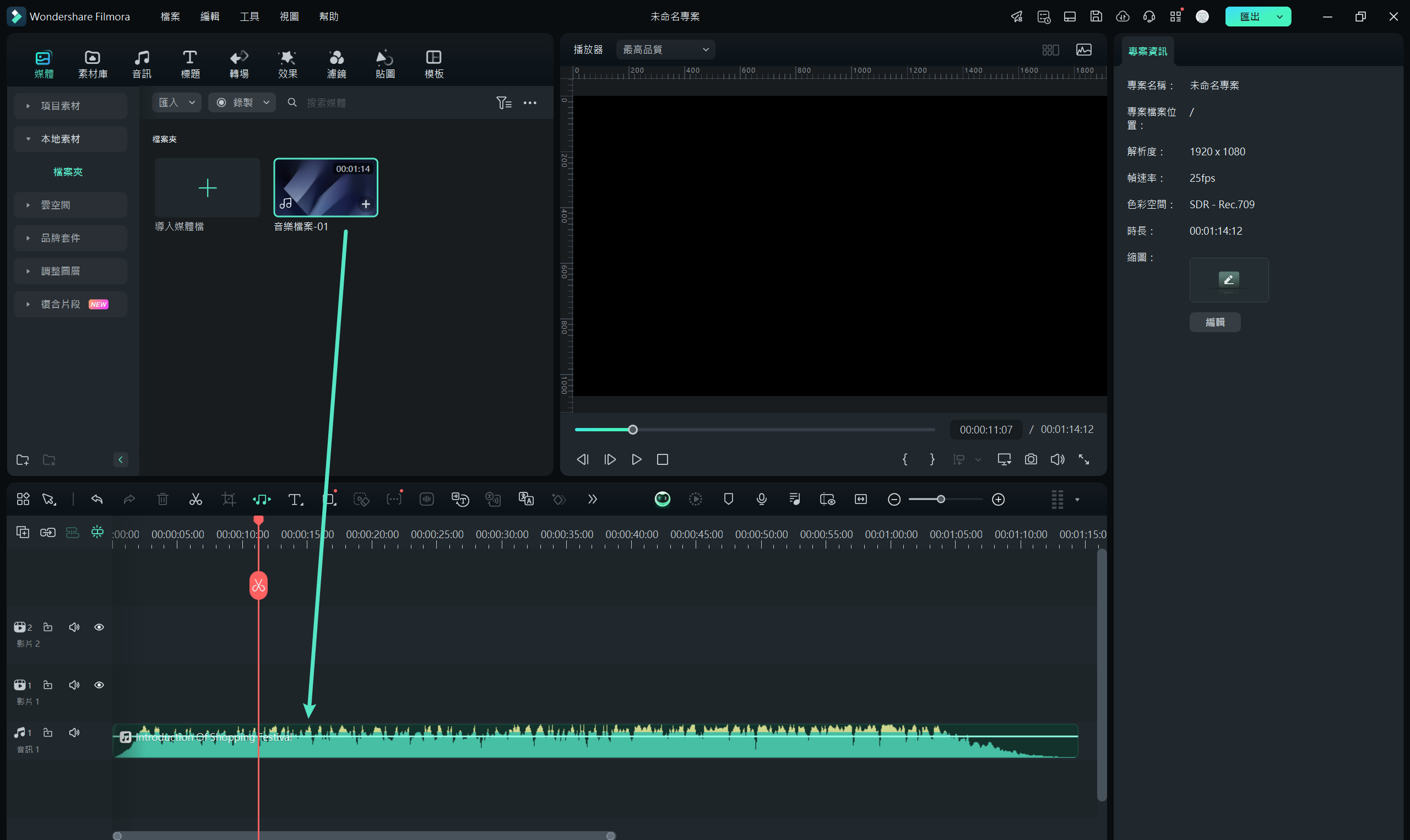
步驟三:選擇音訊視覺化效果
轉至「效果」 標籤,並在左側面板中打開「音訊效果」部分。在這裡,你將看到各種可用的音訊視覺化效果。
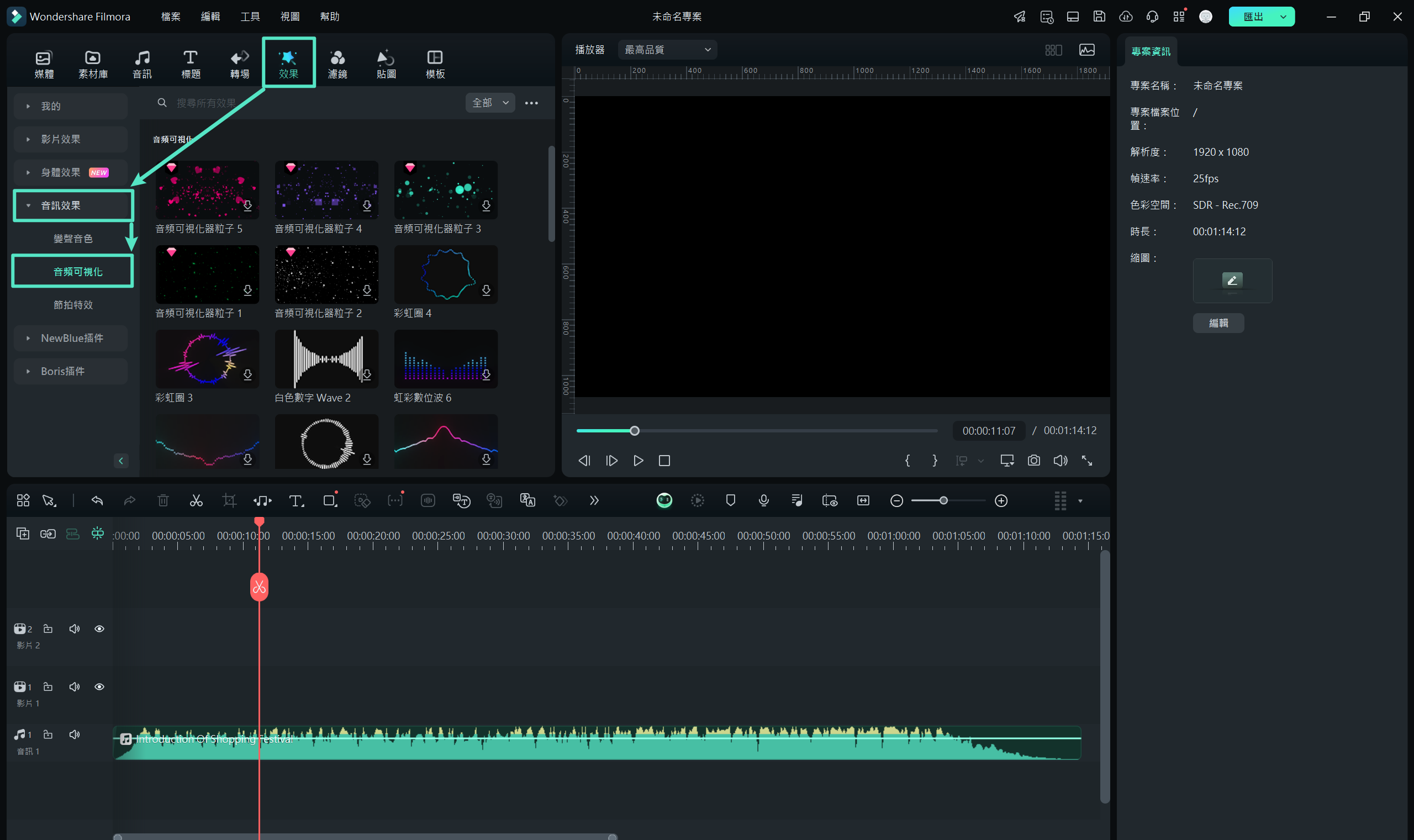
步驟四:應用選定的音訊視覺化效果
選擇符合你需求的音訊視覺化效果,並將其拖動至時間軸中,放置在音訊軌道的上方。
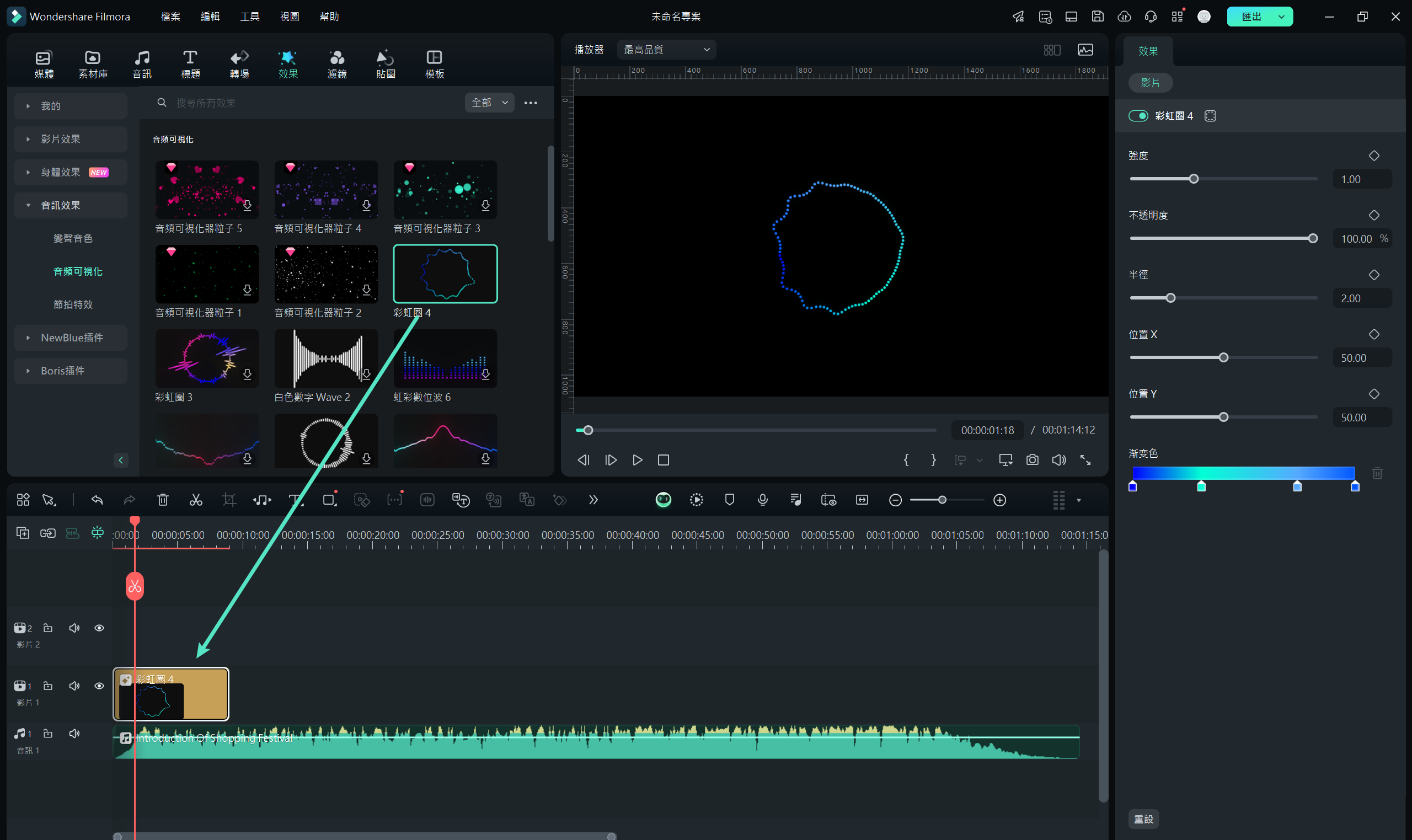
步驟五:自訂音訊視覺化效果
將效果應用後,右鍵點選效果並選擇「編輯屬性」,或連點效果以顯示編輯選項。
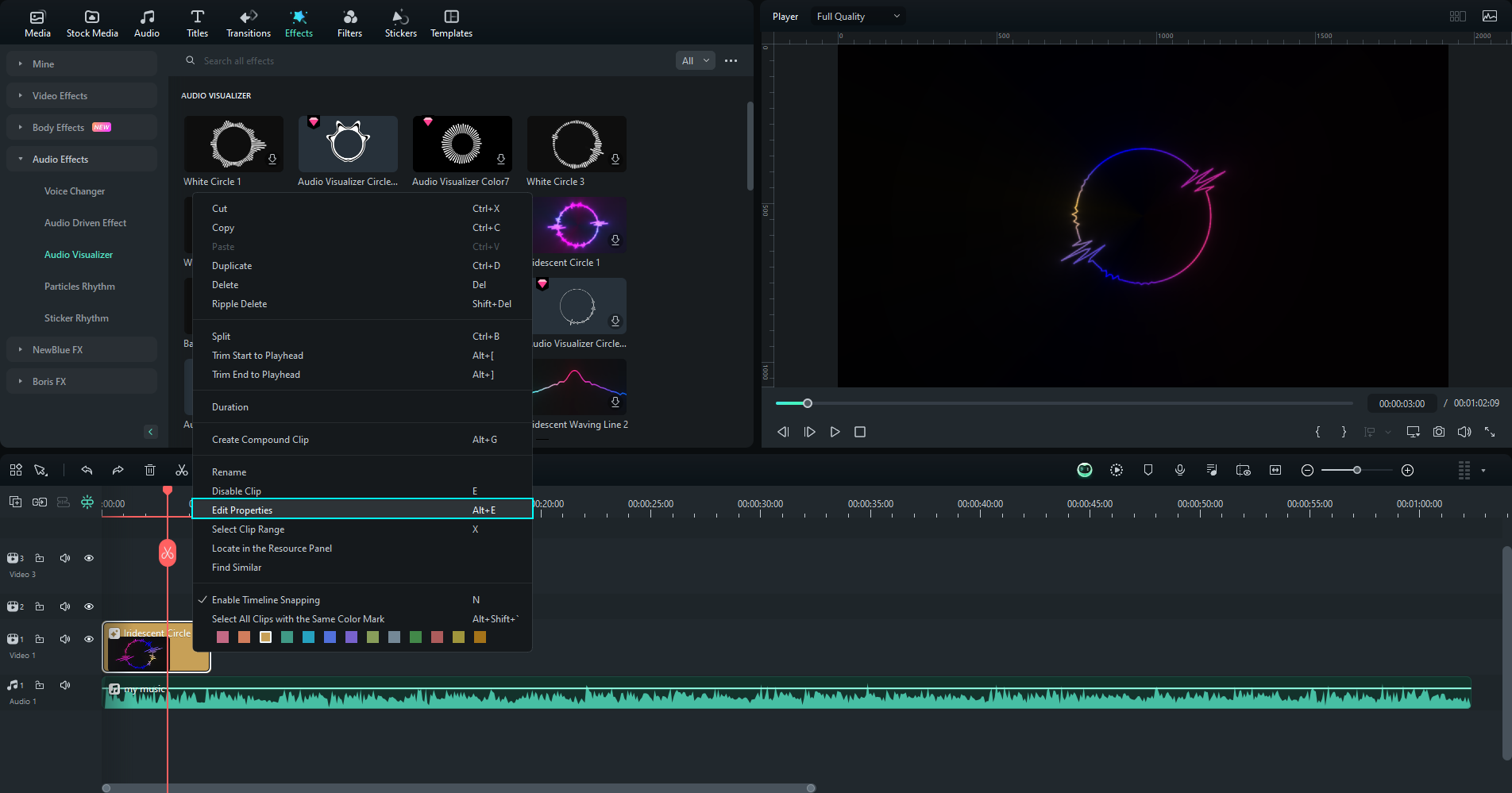
你可以使用相應的滑桿來調整「強度、不透明度、半徑 和 位置(X、Y 軸)」等參數。

步驟六:預覽效果
點選預覽視窗中的「播放」按鈕,查看你的音訊視覺化效果。
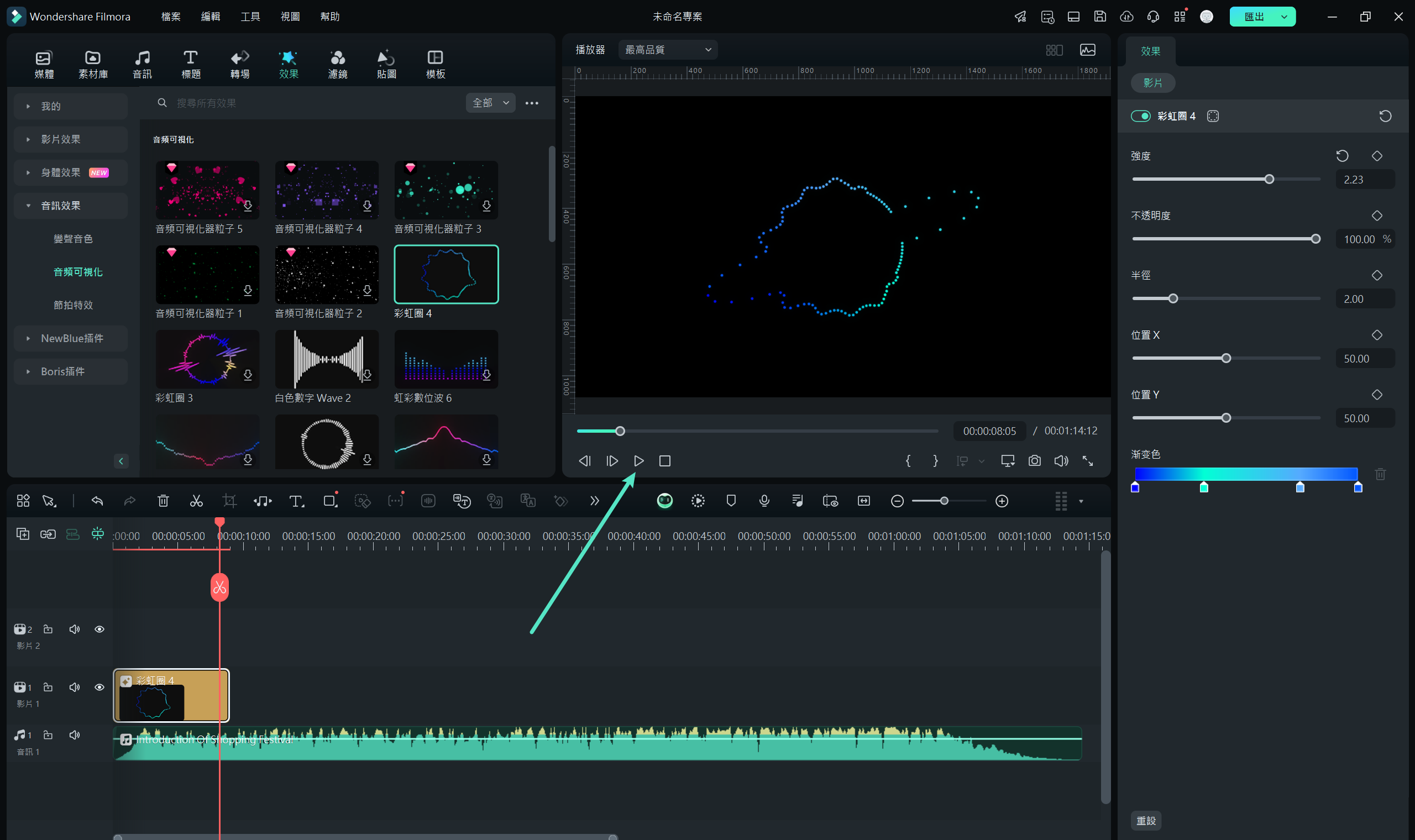
若要為你的視覺化效果添加背景圖片或影片,請轉至「媒體」標籤,匯出你所需的檔案。隨後,將背景添加至時間軸並將其放置在音訊視覺化效果下方,依據需要調整。
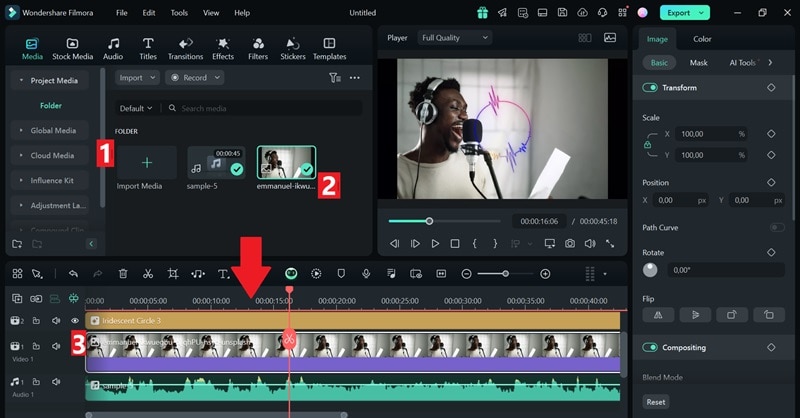
步驟七:匯出音訊頻譜視覺化效果
當你對製作結果滿意後,點選「匯出」,選擇將視覺化效果儲存到本地或直接分享至社群媒體平台。Filmora 支援直接分享到 YouTube、TikTok 和 Vimeo 等平台。
結語
選擇最適合的音訊頻譜製作工具,關鍵在於了解您的具體需求並選擇合適的方案。在當前市面上,工具選擇繁多,因此選擇一款符合您專案需求的工具至關重要。您是需要簡單易用的視覺效果,還是希望打造更多可自訂、複雜的圖形呢?
在本指南中,我們介紹了適合不同技能水平與風格的最佳音訊頻譜製作工具。對於 Windows & Mac 使用者,我們推薦 Filmora 作為最佳選擇。這款軟體的音訊視覺化工具功能強大,無論是對新手來說簡單易上手,還是對有經驗的創作者提供的高級功能,都能滿足需求。






